近日,不少游戏玩家反映,升级到win11系统后,电脑无法识别Switch Pro手柄,这对游戏体验造成了很大影响。针对以上问题,小编为大家整理了Win11无法识别Switch Pro控制器的解决教程。感兴趣的朋友可以跟随小编一起来看看下面。

使用Switch Pro 控制器的优点:
Switch Pro手柄的设计是最明显的优势。我们很清楚这是许多游戏玩家的一个关键考虑因素。
它的外观和感觉是次要的,因为它旨在提供更智能的按钮布局和尺寸。从而使用户能够以最大的舒适度用手和手指玩视频游戏。
控制器采用优质磨砂塑料制成,主要是为了避免设备表面的指纹带来的烦恼。产品的每个部件均以最高精度组装。
用户在按钮和摇杆之间切换时可以保持拇指伸直,而不是在使用控制台的原生Joy-Con 时弯曲手指。
圆形A、B、X 和Y 按钮以传统菱形图案排列,提供完美的加大尺寸和深度,以适应所有手型尺寸。
Pro 垫的摇杆感觉非常平滑和平衡,并提供理想的阻力水平。
您可能想知道Switch Pro 控制器的电池续航时间有多长。该设备具有令人印象深刻的40 小时播放时间,是该类别中明显的赢家。
没有其他专业游戏控制器一次充电就能提供如此长的游戏时间。
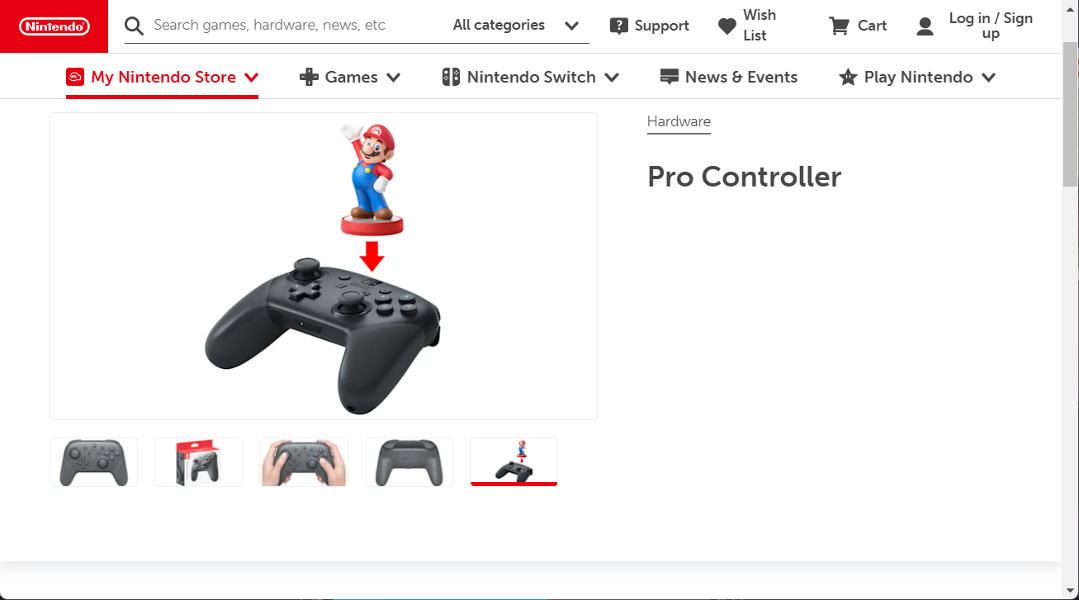
Win11无法识别Switch Pro控制器的解决教程:
1. 检查您的USB端口
专业提示:有些PC 问题很难修复,尤其是存储库损坏或Windows 文件丢失时。如果您无法修复错误,则您的系统可能已部分损坏。我们推荐Restoro,这是一种可以扫描您的机器并确定问题所在的工具。
1. 点击此处下载并开始修复。
2. 禁用然后重新启用控制器应该足以解决由系统中的一般故障或错误引起的任何问题。
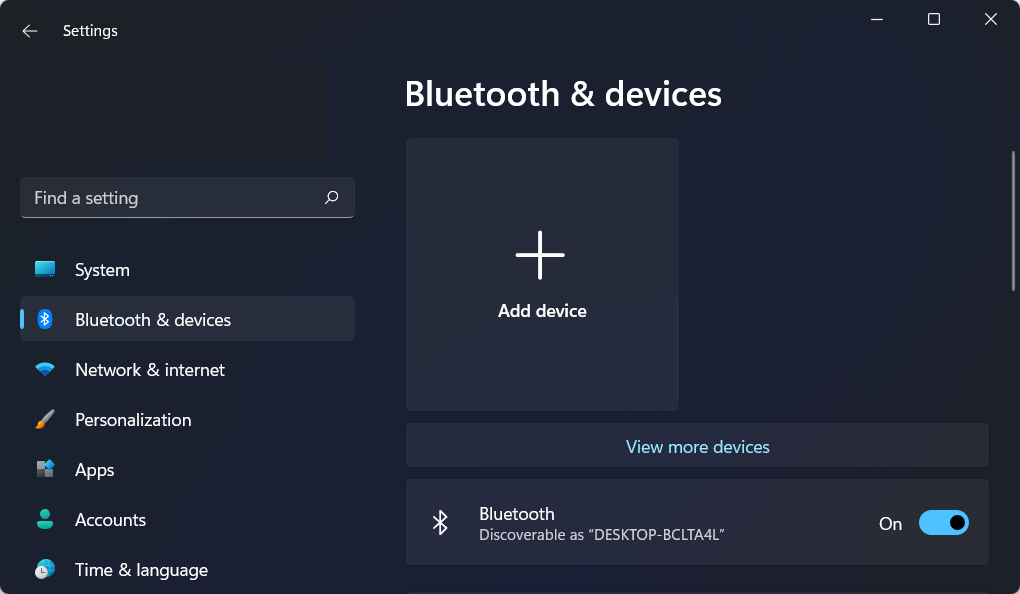
一般来说,USB插座非常耐用,但其结构由容易损坏的材料制成。随着时间的推移,它们会积聚灰尘和碎屑,导致操作系统无法识别Switch Pro 控制器等问题。
您可以通过将其他设备(例如手机)连接到USB 端口来查看Switch Pro 控制器的问题是否与您的端口有关。
如果您的计算机能够扫描您的手机或其他设备,则问题不在于端口本身,而在于系统中的其他问题。将控制器插入计算机时按住控制器顶部的同步按钮是另一种尝试方法。
2. 更新您的驱动程序
1. 使用+ 快捷方式打开“设置”,然后从左侧导航至“Windows 更新”部分,然后从右侧导航至“高级选项”。
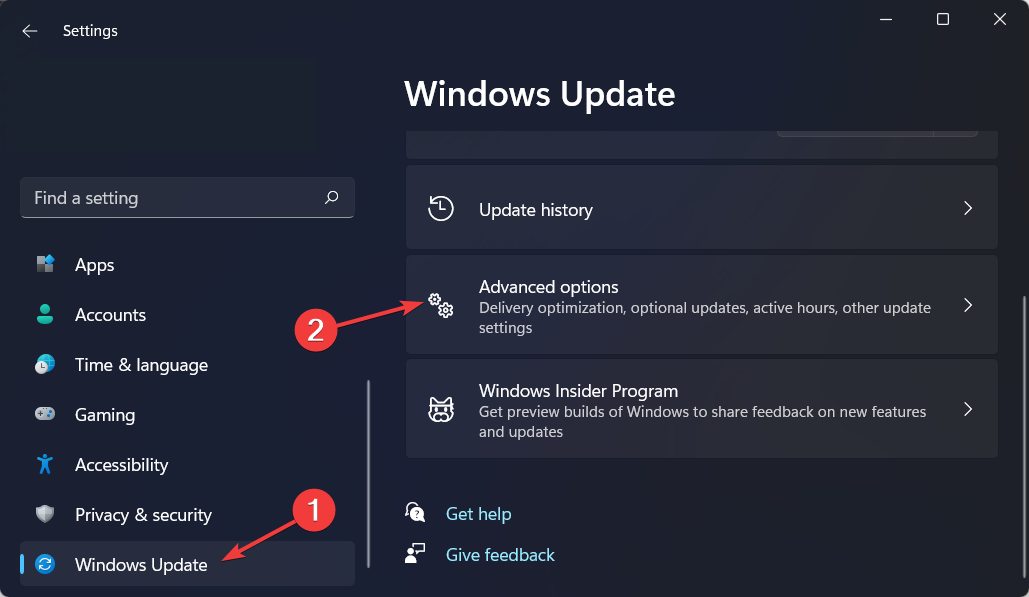
2. 现在单击可选更新选项,选择所有可用的驱动程序更新,然后单击“下载并安装”按钮。
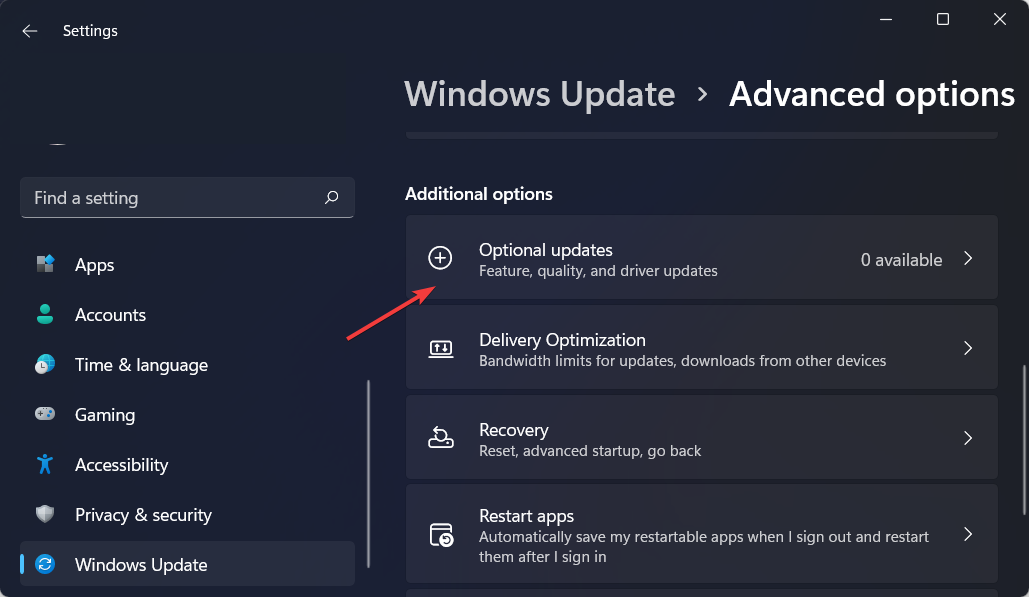
3. 断开其他控制器与Switch 的连接
1. 为了断开所有控制器与交换机的连接,您必须进入“系统设置”,然后进入“控制器和传感器”。
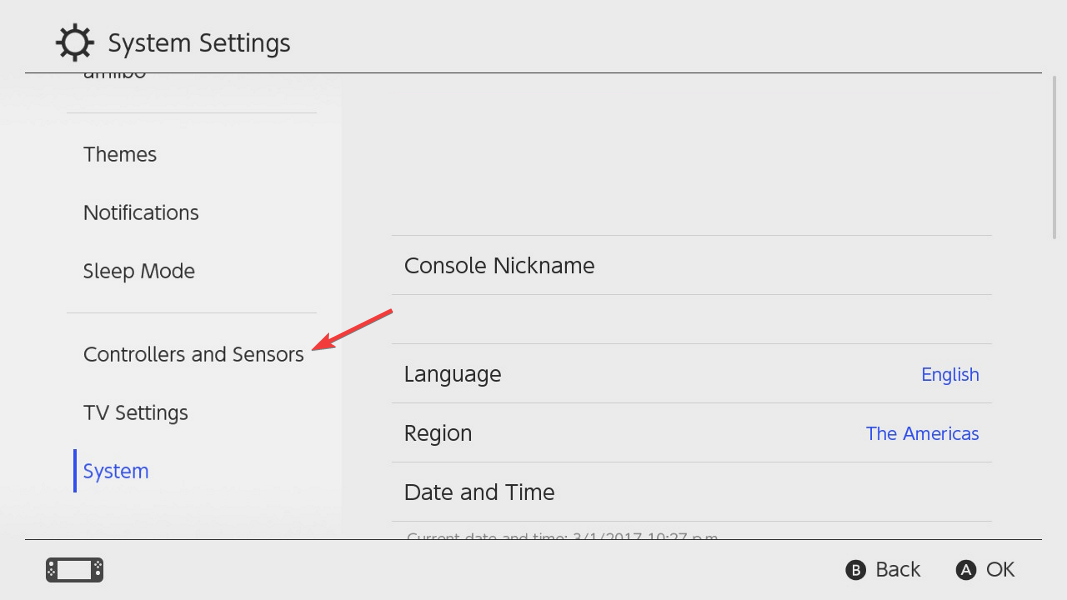
2. 向下滚动到“按钮”并选择“断开控制器连接”选项。为确保您的控制器不会无线连接到Switch 并导致Windows 11 再次无法识别Switch Pro 控制器错误,请关闭Switch。
4. 更新您的操作系统
1. 打开“设置”应用程序并转到“Windows 更新”部分。

2. 在这里,根据您的情况,按显示“立即安装”或“检查新更新”的蓝色按钮。
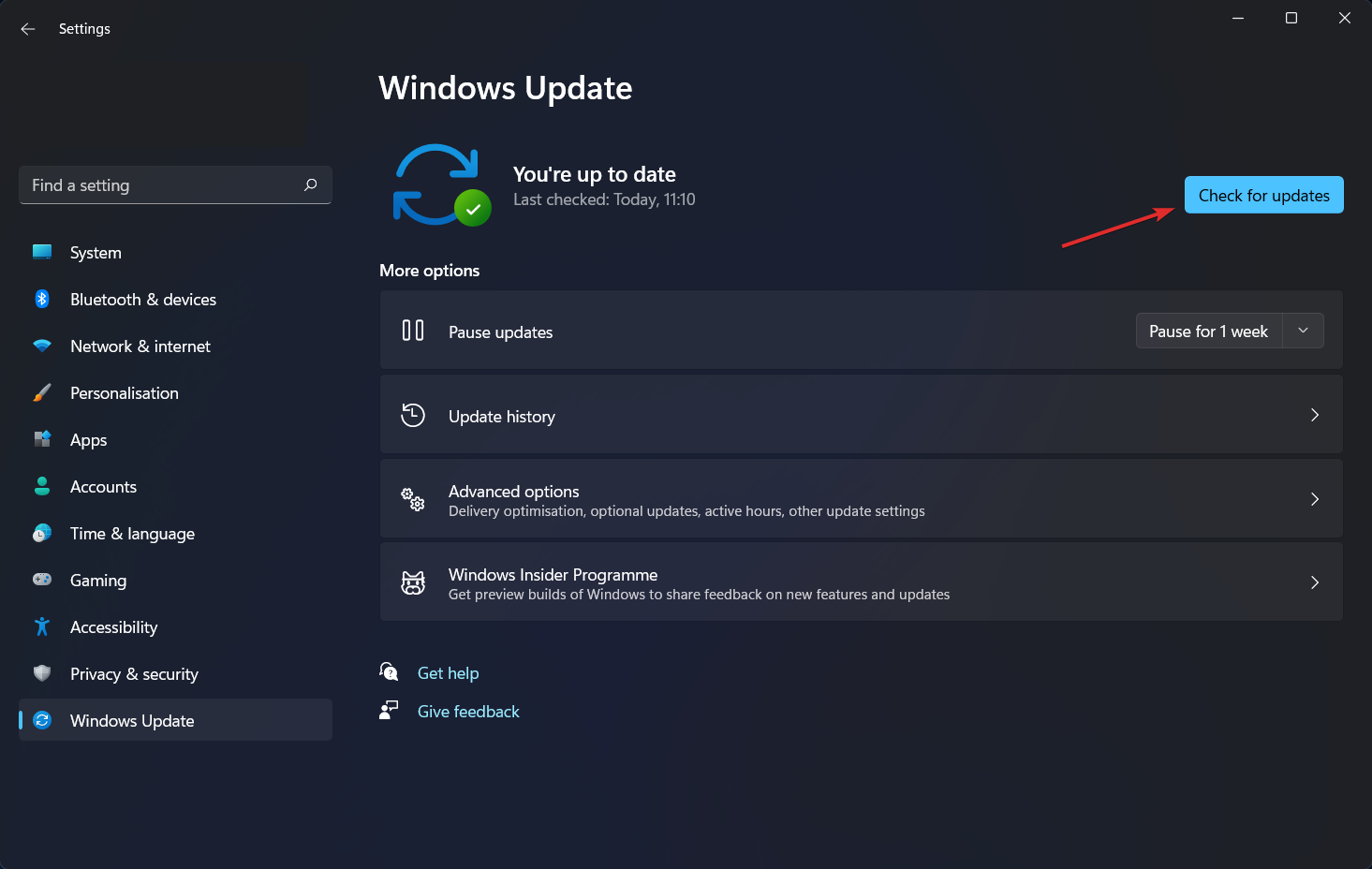
如果您遇到此问题,很可能您使用的是旧版本的Windows,从而导致了该问题。升级到最新的Windows 更新可能会解决该问题。
编者推荐:
Windows优化大师(点击查看):是一款综合性的电脑优化软件。 Windows优化大师软件包含很多功能,可以对计算机进行检测、清理和优化,还可以检查计算机的安全性。有需要的朋友可以赶紧下载。
以上是小编给大家分享的Win11无法识别Switch Pro控制器的解决教程。如果您想了解更多,请关注本站。小编将持续为您更新更多相关攻略。
下一篇:最后一页